Canllaw Cymorth Defnyddiwr i'r Cymhwysiad PhotoRobot Touch
Mae'r Llawlyfr Cymorth Defnyddiwr PhotoRobot hwn yn disgrifio gosodiad, gofynion ac ymarferoldeb Ap PhotoRobot Touch. Mae PhotoRobot Touch yn gymhwysiad iOS sy'n cysylltu â PhotoRobot Controls App (y cyfeirir ato ymhellach fel "CAPP"). Mae Touch yn galluogi defnyddio iPhone fel camera diwifr allanol ar gyfer lluniau cynnyrch llaw. Hynny, neu'r saethu wedi'i glymu o 360 o droelli cynnyrch. Mae'n cefnogi ffotograffiaeth cynnyrch llaw swp mewn dulliau cipio anghyfyngedig neu sy'n seiliedig ar dempled, ac mae'n cynnwys uwchlwytho awtomatig i fersiwn Cloud o CAPP ar gyfer ôl-brosesu a chyhoeddi awtomataidd PhotoRobot.
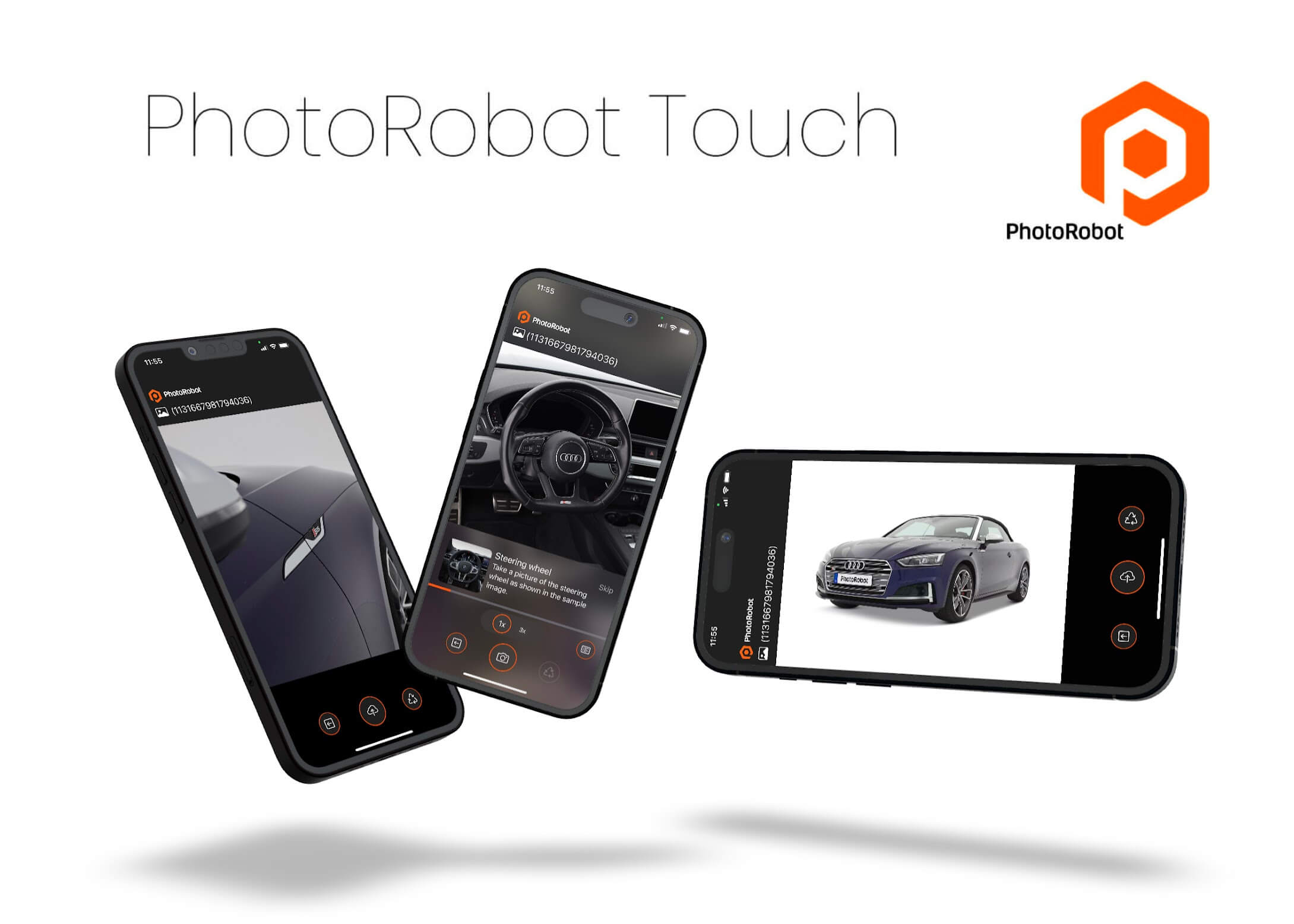
Nodyn: PhotoRobot swyddogaethau cyffwrdd yn y fersiwn cwmwl o CAPP yn unig, ac nid yw'n gweithredu gyda'r fersiwn leol o CAPP. Rhaid i iPhones cysylltiedig gyfathrebu â'r meddalwedd trwy'r Cwmwl. Er, bydd defnyddio'r fersiwn cwmwl o CAPP yn dal i drosglwyddo data yn awtomatig i'r cyfrifiadur lleol. Er enghraifft, mae mân-luniau yn cydamseru'n awtomatig. Fodd bynnag, rhaid lawrlwytho allbynnau cydraniad llawn yn y fersiwn leol o CAPP trwy glicio botwm lawrlwytho.
Gosod Ap PhotoRobot Touch
I ddechrau defnyddio'r cymhwysiad iPhone, lawrlwythwch PhotoRobot Touch (ar gael yn unig ar yr App Store).
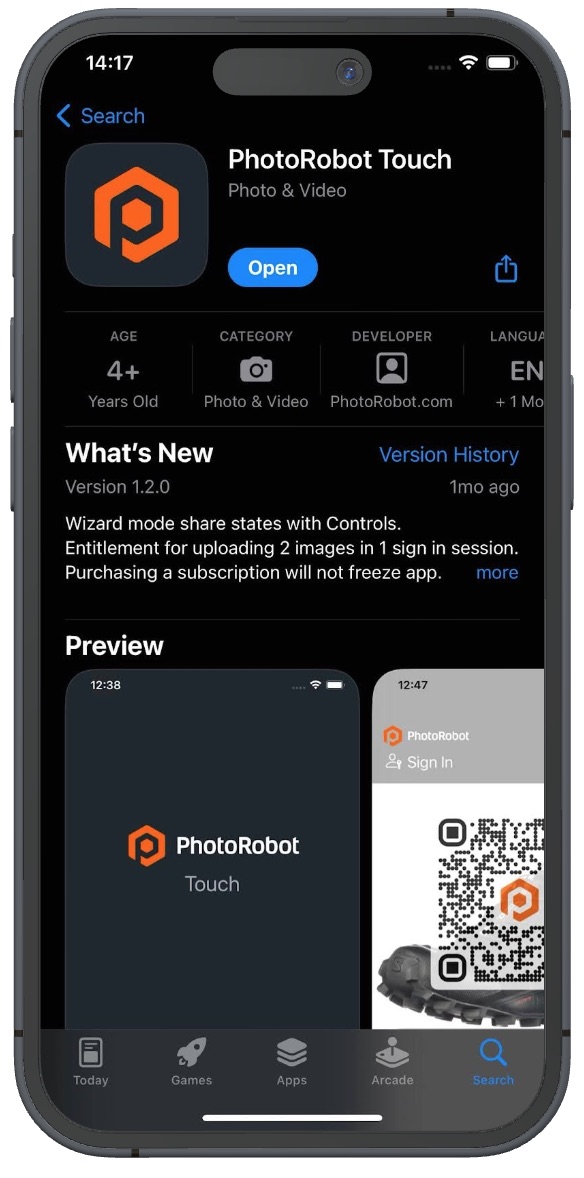
Nodyn: Ar gyfer defnyddwyr ap am y tro cyntaf, mae yna brynu trwydded mewn-app ar gyfer y cais Touch i ddatgloi profiad llawn y defnyddiwr. Hefyd, dylai defnyddwyr gael cyfrif gweithredol PhotoRobot Controls App (CAPP).
Yna, mae'n dal yn hawdd i brofi ap heb brynu trwydded Touch. Er mwyn arbrofi yn yr ap heb brynu trwydded gyffwrdd, mae'r ap yn galluogi defnyddwyr i gymryd 3 delwedd prawf. Mae lluniau ar gael mewn cydraniad llawn, ac mae ôl-brosesu yn digwydd yn PhotoRobot _Controls App. Ar ôl cymryd y delweddau prawf, gall defnyddwyr wedyn ailgychwyn yr ap i ailosod y cownter. Mae hyn yn caniatáu ar gyfer cymryd 3 ergyd brawf arall yn ddi-dâl. Os oes angen mwy o brofion, yna y ffordd orau yw prynu tanysgrifiad misol ar gyfer y cais Touch.
Gofynion Trwydded Touch App
Cofiwch, mae angen cyfrif CAPP gweithredol yn ogystal â thrwydded gyffwrdd i fanteisio ar PhotoRobot Chyffwrdd yn llawn. Mae hyn oherwydd bod Touch yn gweithredu fel rhyngwyneb camera anghysbell yn unig gyda rheolaeth sgrin gyffwrdd.
Mae'r holl ffurfweddiad ffolderi, llifoedd gwaith, mân-luniau a gosodiadau eraill o fewn PhotoRobot _Controls App. Mae hynny'n cynnwys dewis pa ffolderi a fydd yn ymddangos yn yr app Touch pan yn weithredol. Rhaid i ddefnyddwyr ychwanegu baner benodol yn CAPP sydd yn ei dro yn gwneud y ffolder yn weladwy yn yr App Touch. Yn ogystal, mae CAPP yn angenrheidiol i greu ffolderi penodol megis ar gyfer llifoedd gwaith, troelli, ergydion manwl, a delweddau amrywiol.
Ar gyfer defnyddwyr sydd â thrwydded PhotoRobot weithredol, mae'r lefel tanysgrifio "Defnyddiwr Pŵer" yn angenrheidiol ar gyfer y cyfrif sy'n cysylltu â Touch a'r iPhone. Mae hyn oherwydd bod yr iPhone yn defnyddio cysylltedd rhyngrwyd i uwchlwytho delweddau i'r cwmwl mewn amser real, dros WiFi neu gysylltiad cellog.
Mewn geiriau eraill, i ddefnyddio Touch, rhaid i ddefnyddwyr gael dwy drwydded: y drwydded Touch yn ogystal â'r drwydded "Power User" yn y fersiwn cwmwl PhotoRobot o CAPP.
PhotoRobot Touch Functionality
Gall yr app Touch PhotoRobot ar gyfer iPhone weithredu mewn 3 modd:
- Modd rhydd (ar gyfer ffotograffiaeth heb gyfyngiad, â llaw gyda saethu diwifr)
- Modd troelli (ar gyfer saethu tynnu ffotograffiaeth sbin awtomatig)
- Modd dewin (ar gyfer llif gwaith templedi gyda grisiau sy'n cynnwys enwau, disgrifiadau, a delweddau sampl o luniau i'w dal)
Yn ogystal, mae PhotoRobot Touch yn gweithredu fel sganiwr cod bar / QR pwerus, gyda dewis neu ddewis codau i'w cydnabod yn gyflymach.
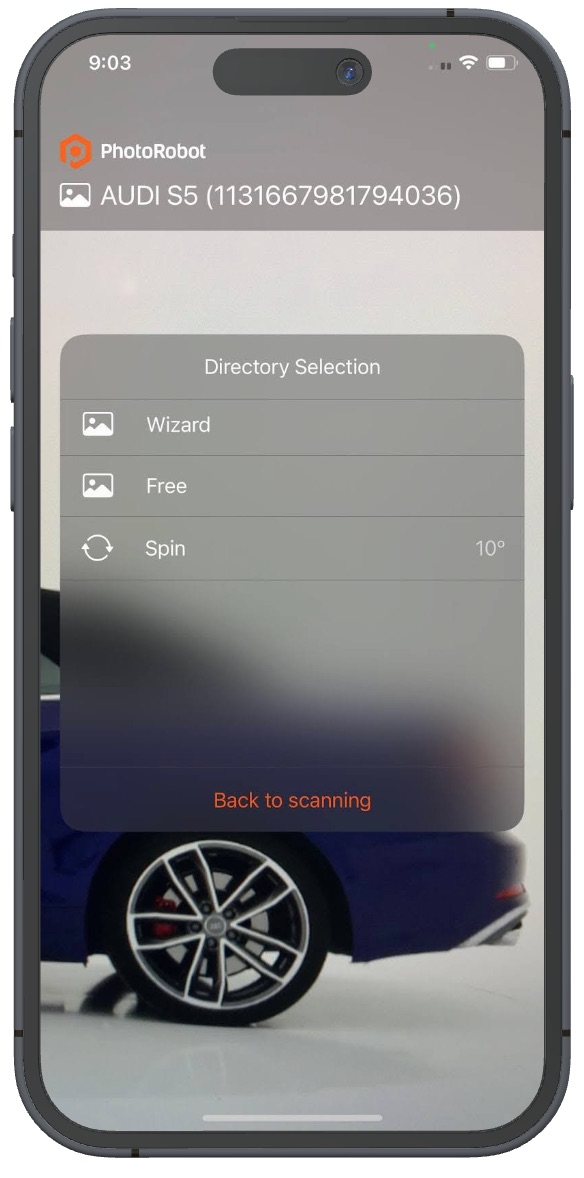
Modd am ddim
Mae'r defnydd o PhotoRobot Touch yn y modd rhad ac am ddim yn caniatáu i weithredwyr ddal ffotograffiaeth heb gyfyngiad, swp a ddelir â llaw.
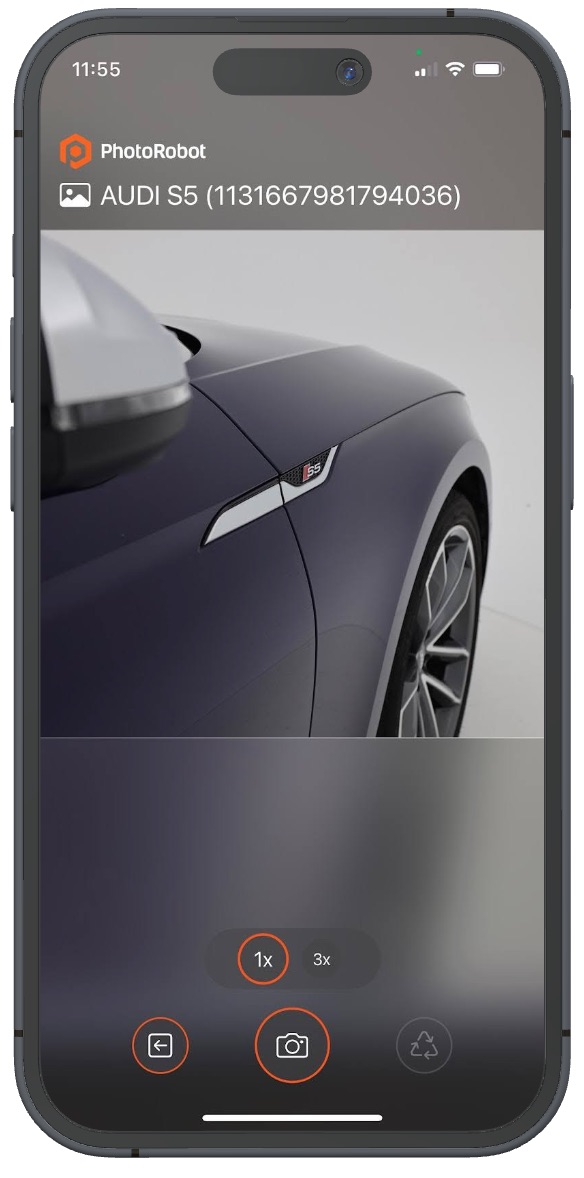
Mae modd rhad ac am ddim yn fanteisiol pan nad oes canllawiau ar faint neu pa fath o ddelweddau i'w dal. Yn lle hynny, mae'r gweithredwr yn dal delweddau yn ôl yr angen, ac yna'n cadarnhau pob un yn y cais:
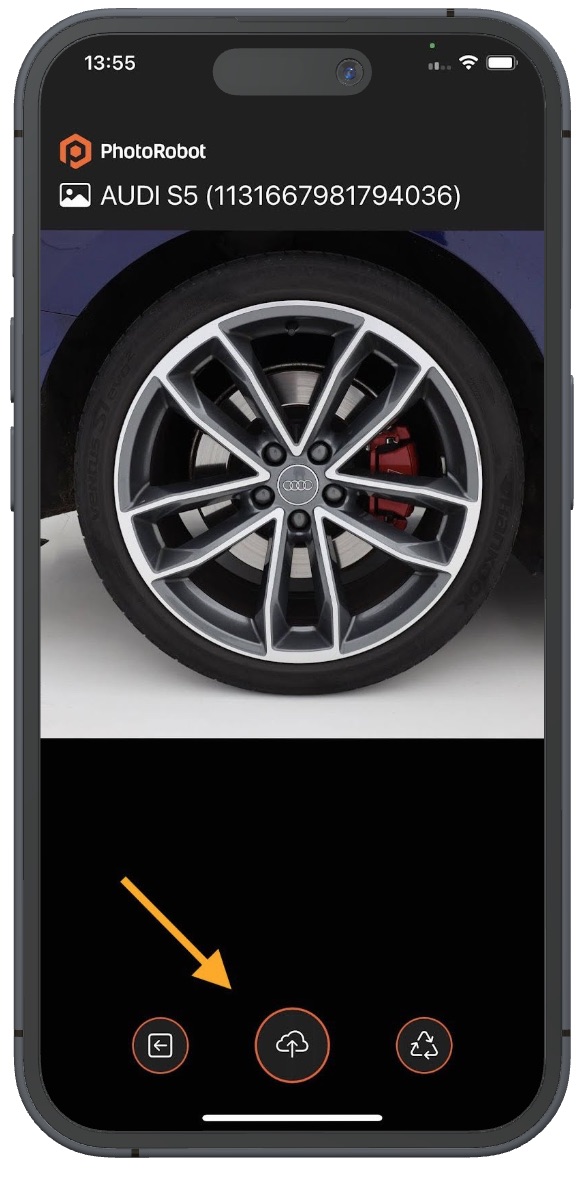
- Nodi: Ar ôl cadarnhau, mae'r ap yn llwytho'r delweddau yn awtomatig i ffolder rhagddiffiniedig, ac yn rhedeg unrhyw weithrediadau rhagosodedig.
PhotoRobot chwiliadau a ragosodwyd cyffwrdd yn cael eu ffurfweddu ar gyfer amrywiol weithrediadau ôl-brosesu, confensiynau enwi ffeiliau awtomatig, ac uwchlwytho auto i'r ffolder storio priodol. Maent yn galluogi defnyddwyr i ddewis cymhareb agwedd, camerâu a ddewiswyd ymlaen llaw, awto-gadarn, ac arddulliau cod bar:

Modd Spin
Yn PhotoRobot modd Spin Touch, rheoli caead camera yw trwy wire-caead, ac mae'r iPhone yn gweithredu fel camera anghysbell i awtomeiddio ffotograffiaeth troelli. Mae hyn yn gofyn am wifrau arbennig (a ddarperir gan PhotoRobot), gan ddefnyddio trawsnewidydd gwreiddiol Apple stereo-jack mellt neu USB-C, blwch sbarduno arbennig ar gyfer cipio â llaw, a chebl ar gyfer yr uned reoli.

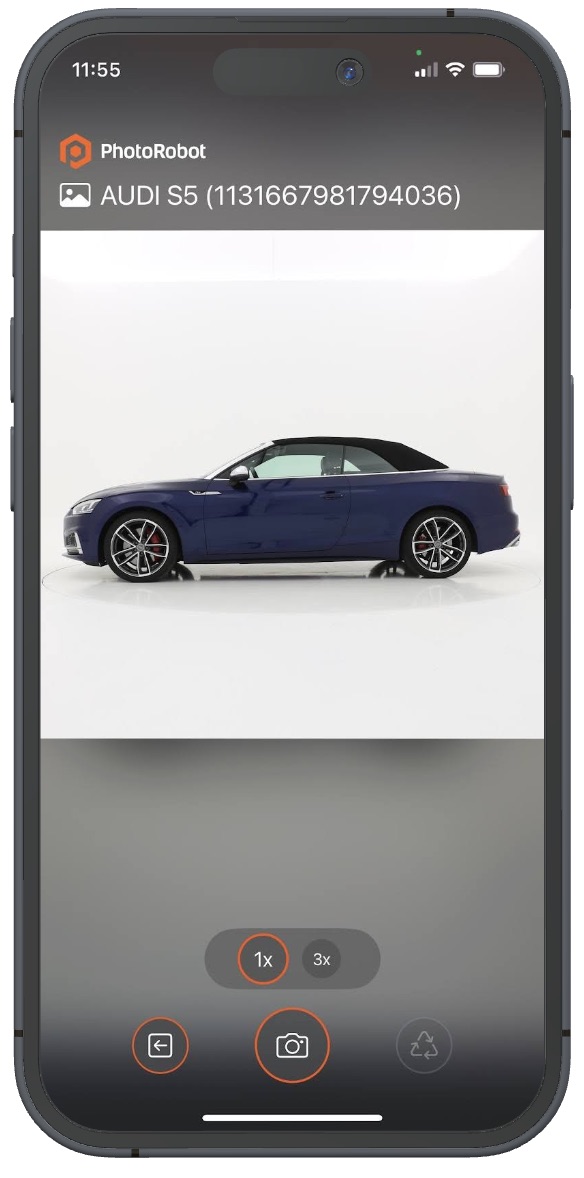
Nodi: Nid yw'n bosibl cydamseru camerâu iPhone i oleuo strôb. Mae angen goleuadau llonydd parhaus ar yr iPhone, ac yn dal troelli yn bennaf mewn cylchdro araf, di-stop. Mae hyn yn gwneud modd Spin fanteisiol wrth ddal nifer gymharol gyfyngedig o ddelweddau, fel sbin delwedd 1 x 36. Hynny, neu wrth dynnu lluniau er enghraifft yn y diwydiant ceir, lle nad yw oedi o'r modd rhoi'r gorau i ddechrau mor arwyddocaol â hynny. Yn yr achosion hyn, gall yr iPhone fod yn unig gamera'r gweithredwr ar y llawr, ar gyfer dal troelli a delweddau llaw.
Ar gyfer ffotograffiaeth sbin uwch gyda nifer fwy o ddelweddau, mae camera DSLR gyda strobau a systemau PhotoRobot yn parhau i fod yn gyflymach ac yn fwy effeithlon. PhotoRobot Gellir defnyddio Touch wedyn i dynnu lluniau llonydd yn unig a manylion yn y modd rhad ac am ddim neu ddewin, tra bod troelli yn cael eu cymryd ar wahân neu ar yr un pryd yn y gweithfannau robotig.
Modd Dewin
Mae defnyddio modd Dewin yn galluogi cyfluniad llifoedd gwaith cynhyrchu templed sy'n seiliedig ar dempled, ac mae'n offeryn sy'n unigryw i PhotoRobot.
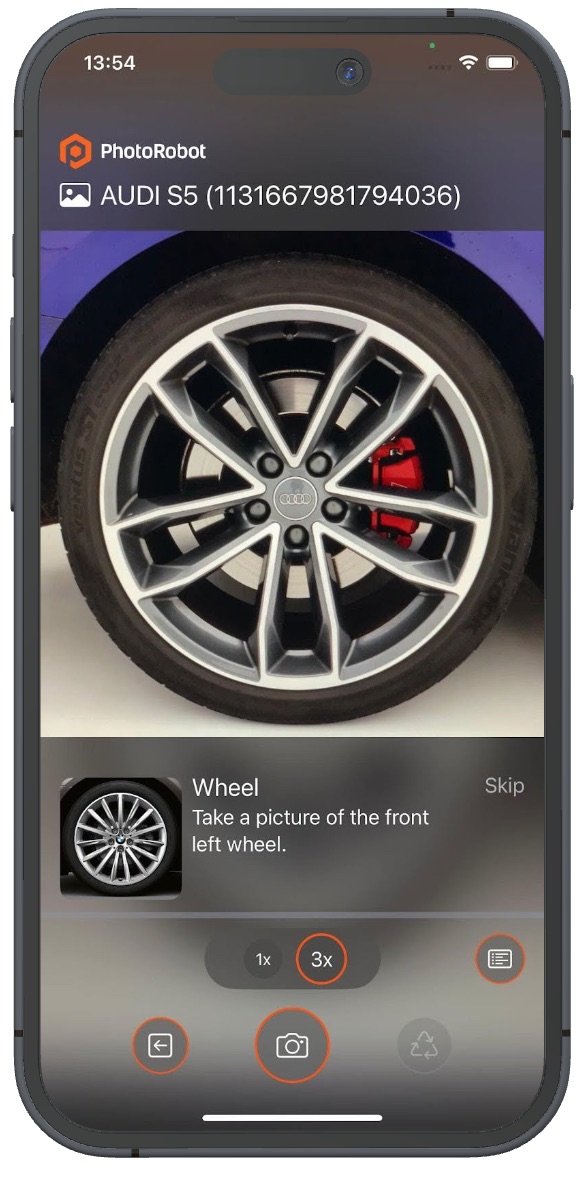
Modd dewin yn darparu camau archebedig i weithredwyr eu dilyn: gan gynnwys enwau, disgrifiadau, mân-luniau, labeli, a delweddau sampl o luniau i'w dal. Mae'n gweithredu fel canllawiau gweledol, cam wrth gam ar gyfer cynhyrchu, gyda chyfarwyddiadau manwl ar gyfer pob ffotograff gofynnol.
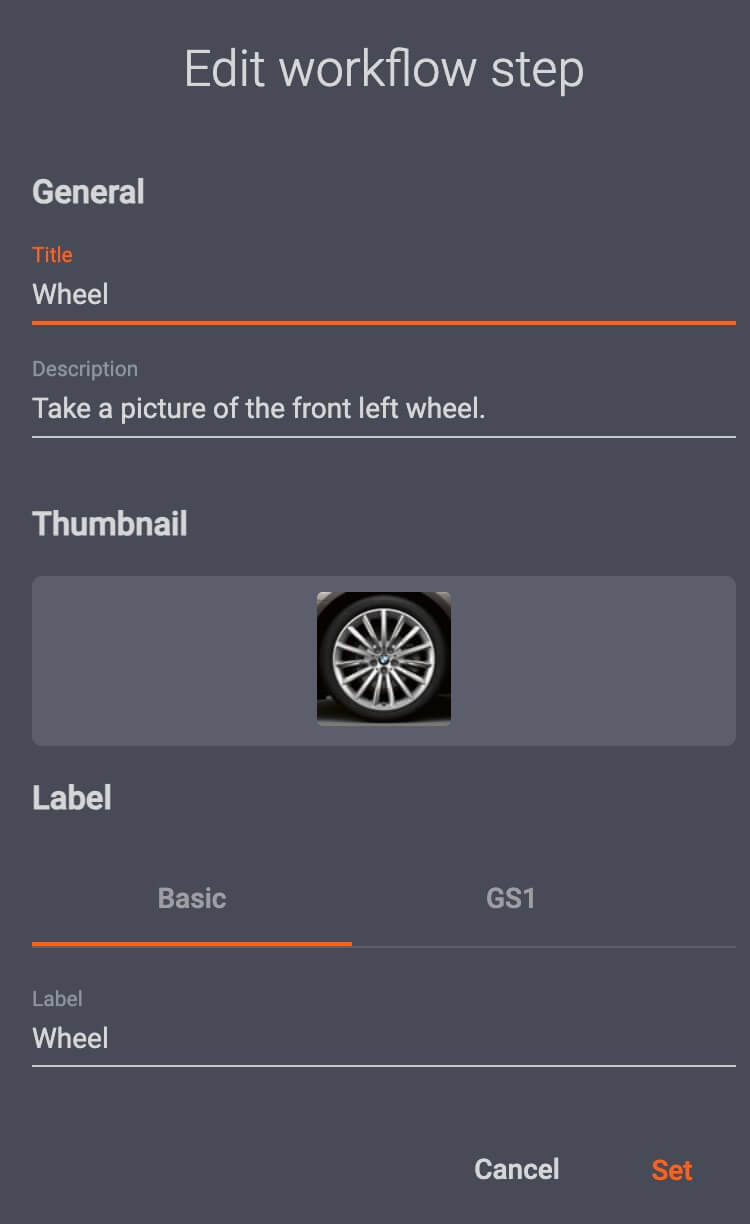
Er enghraifft, gall modd dewin storio cannoedd o gamau gyda lluniau cysylltiedig i weithredwr eu cynhyrchu. Mae hyn nid yn unig yn lleihau gofynion hyfforddiant gweithredwr yn sylweddol. Gall gyflymu llifoedd gwaith ffotograffiaeth llonydd a manwl a llaw yn sylweddol.
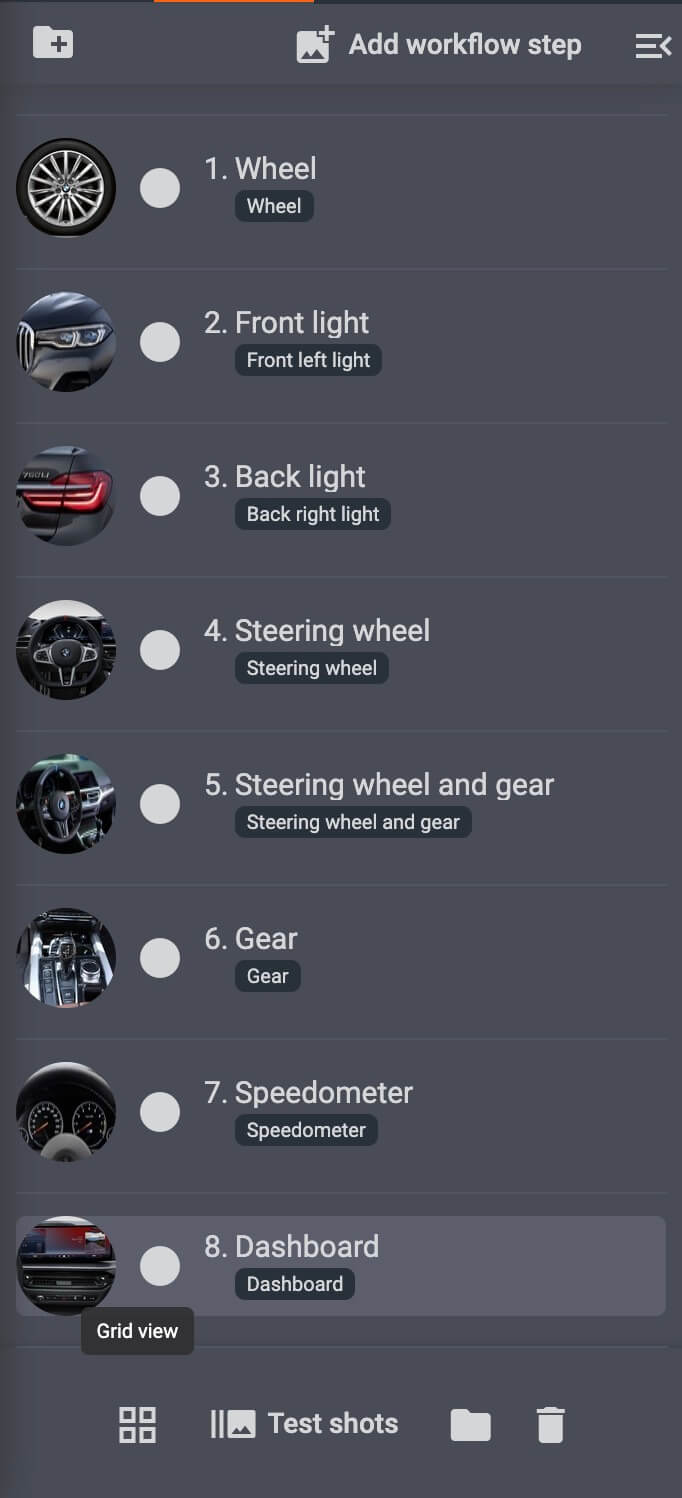
Yn CAPP, mae hefyd yn bosibl nodi amodau rhagosodedig a fformat ffeil allbwn ar gyfer ôl-brosesu delweddau parod.
Yna gall gweithredwyr mewn cysylltiad ddal, hepgor, neu ail-gipio lluniau, ac ychwanegu nodiadau ar gyfer gofynion ôl-brosesu, ailgyffwrdd, neu gyhoeddi ychwanegol.
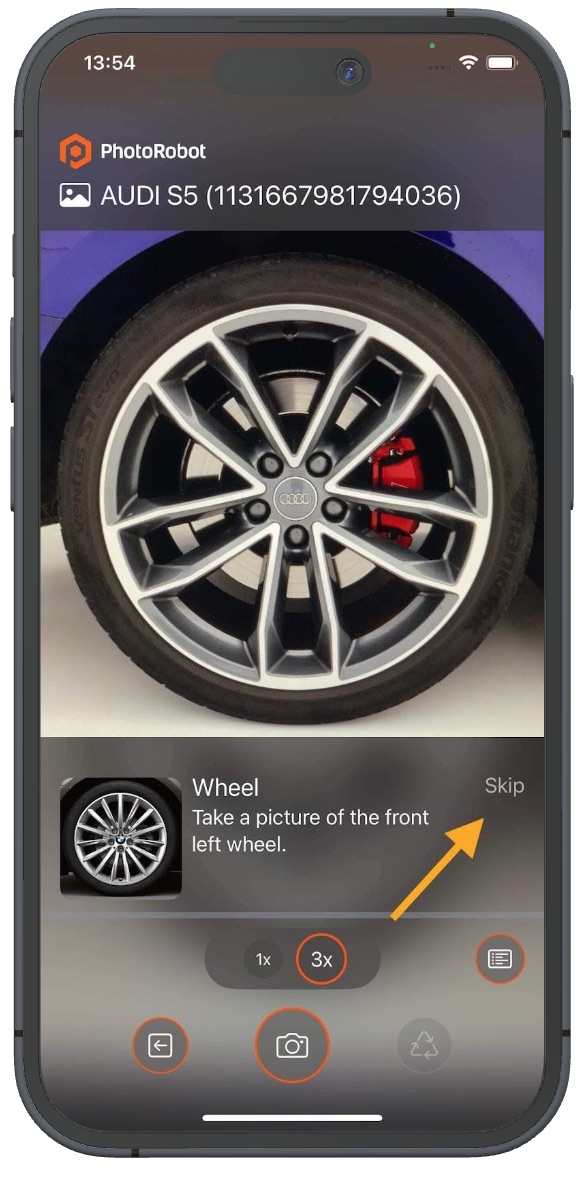
- Dewch o hyd i'r botwm Skip yng nghornel dde uchaf unrhyw gam llif gwaith, wrth ymyl y cyfarwyddiadau. Er enghraifft, hepgor y cam llif gwaith os nad ydych yn gallu dal y llun gofynnol ar y pryd, ac eisiau dychwelyd ato yn nes ymlaen.

- Defnyddiwch y botwm Cadarnhau canol i gadarnhau'r ddelwedd a'i lanlwytho i'r ffolder storio briodol. Nodi: Gall defnyddwyr hefyd ffurfweddu awto-gadarnhau i uwchlwytho delweddau yn awtomatig ar ôl i amser penodol fynd heibio ac nid yw wedi cael ei wrthod gan y defnyddiwr.

- Dod o hyd i'r eicon Ail-ddal ar ochr dde'r opsiynau cipio i dynnu llun eto, er enghraifft os nad yw'r canlyniadau allbwn yn foddhaol.
Sut i Lansio PhotoRobot Touch App
Wrth lansio'r Touch App, y cam cyntaf yw cysylltu Touch â'r Cwmwl trwy sganio'r cod QR. Mae'r cod QR hwn yn cysylltu'r iPhone â Touch, ac yn mewngofnodi'n ddi-ffrithiant i'r system.
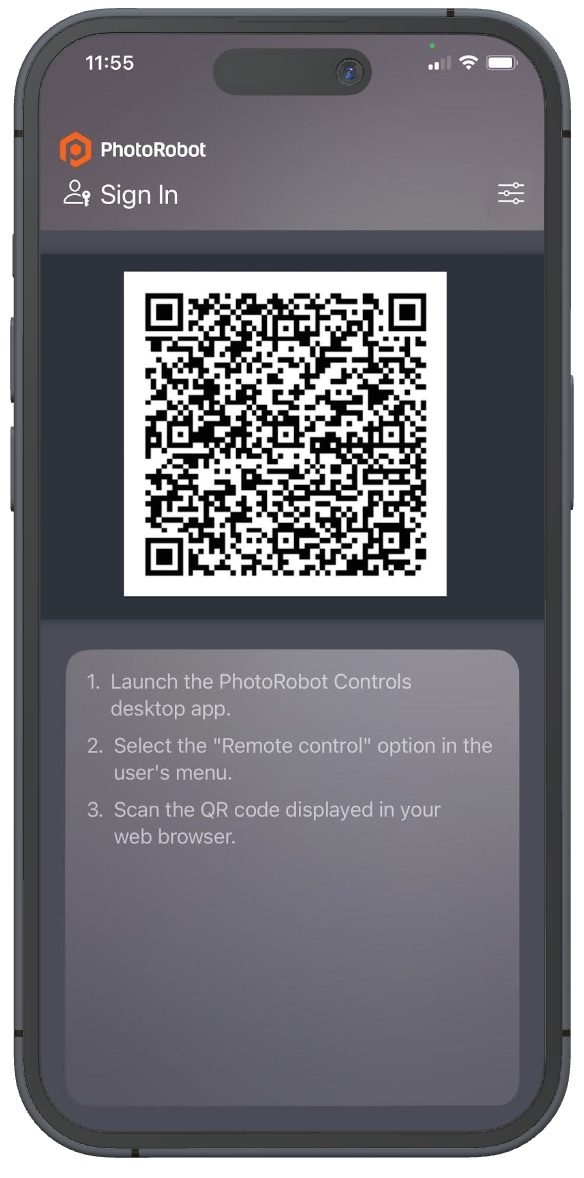
Ar gysylltiad llwyddiannus, y cam nesaf yw sganio cod bar yr eitem sydd i'w ffotograffio. Bydd hyn yn cysylltu'r ffôn â chyfeiriadur yr eitem.
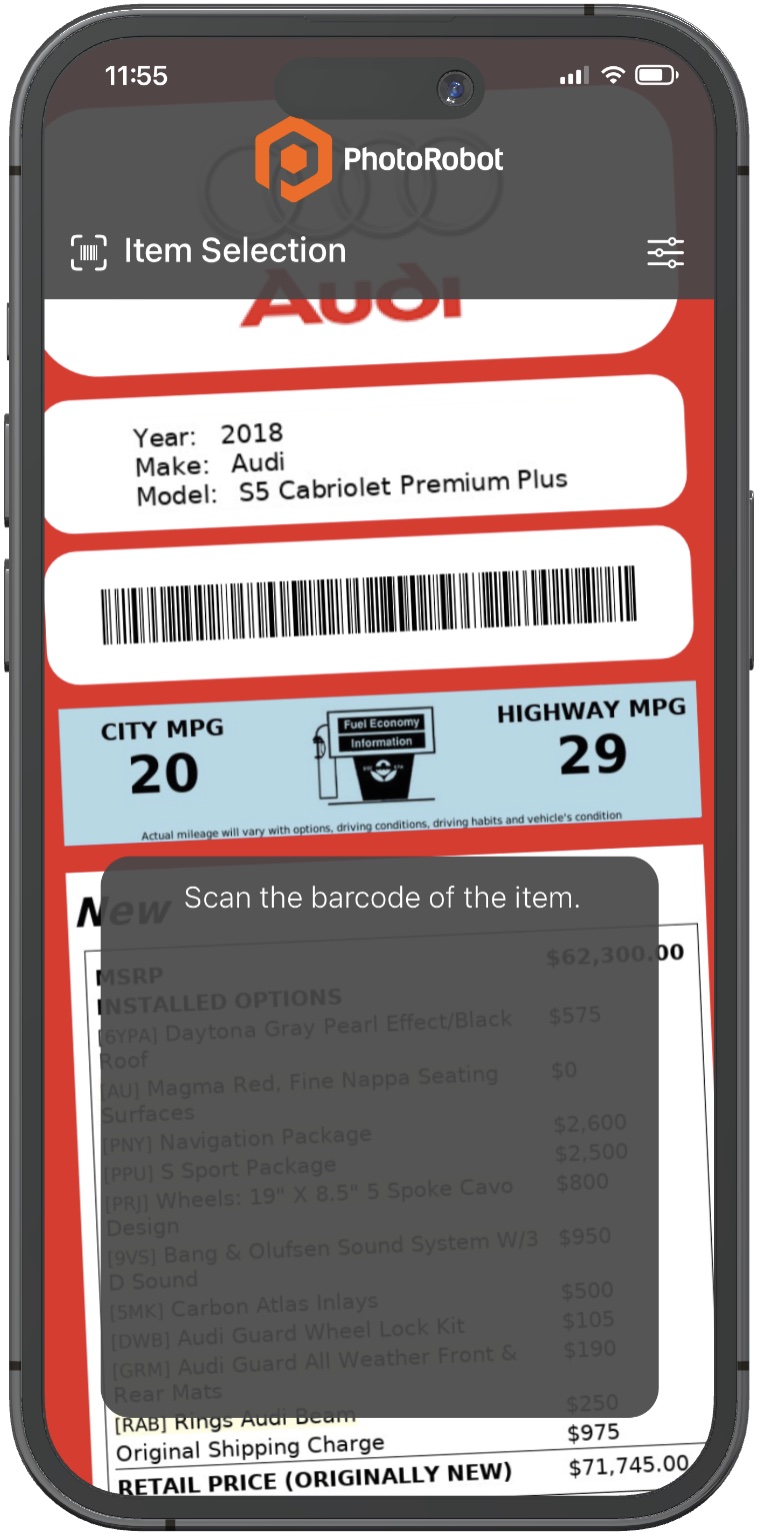
Nodi: Os yw'r eitem yn cynnwys sawl ffolder, mae'r cyfeirlyfr yn dangos pob ffolder i weithredwyr weithio gyda chynnwys gwahanol: Am ddim, troelli a dewin. Dewiswch y ffolder cyfeiriadur priodol, ac yna tynnwch lun o'r eitem. Os yw'r ddelwedd yn foddhaol, bydd clicio cadarnhau yn llwytho'r ddelwedd yn awtomatig i'r ffolder:
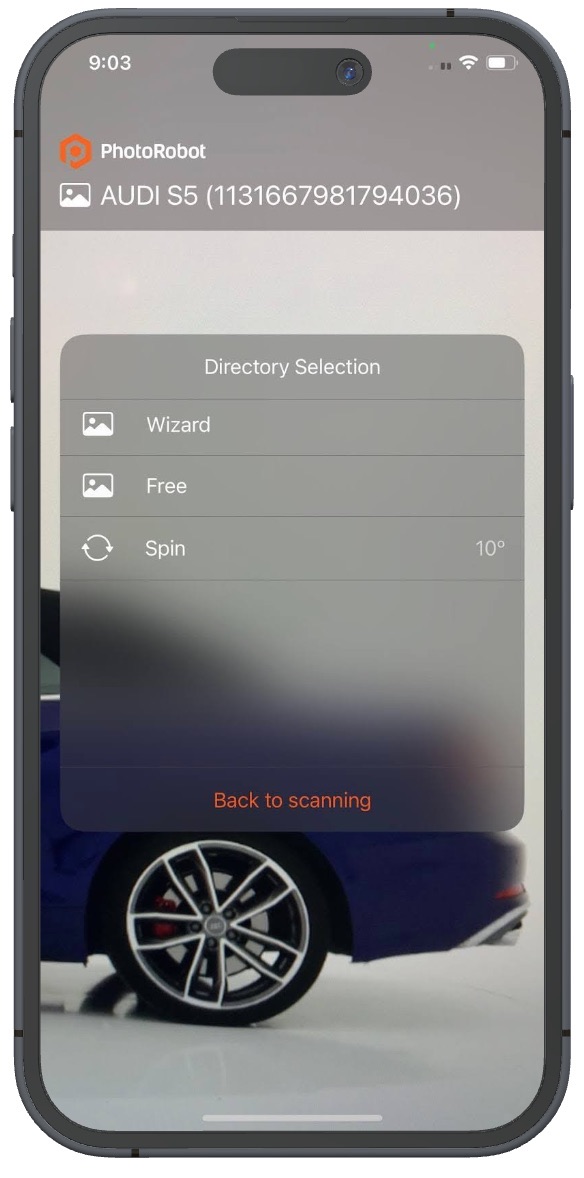
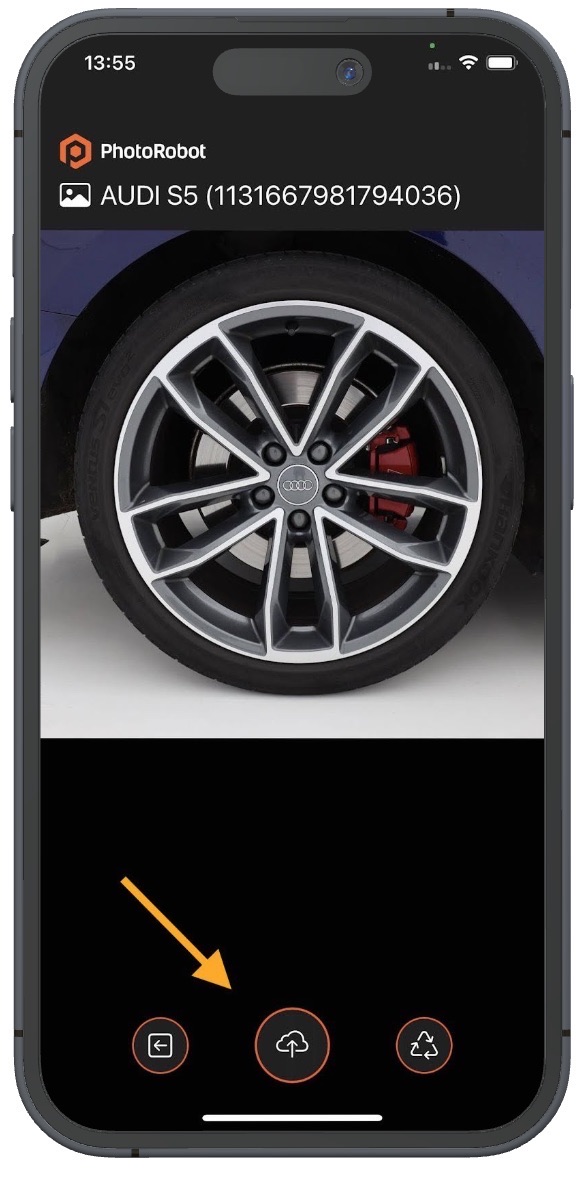
Ailadroddwch y broses hon nes ei chwblhau, gan ddilyn y camau modd dewin mewn trefn. Wedi hynny, bydd dychwelyd i'r sgrin gychwyn Dewin yn cyfeirio defnyddwyr at unrhyw dasgau / ffolderi sy'n weddill (os oes rhai'n bodoli).
Nodi: Mae'n bosibl gadael modd Dewin a dychwelyd i'r cam ar y gweill ar unrhyw adeg. Y cyfan sydd ei angen yw sganio'r cod bar Start, ac yna cod bar yr eitem i ddechrau eto. Fel hyn os yw defnyddwyr eisiau (neu angen) i fewngofnodi i'r rhaglen gan ddefnyddio iPhone gwahanol, mae'n cymryd dim ond dau sgan a dim cyfluniad pellach o leoliadau. Mae hefyd yn galluogi cwmnïau mwy sydd â sypiau o iPhones a gorsafoedd gwefru i gyfnewid un iPhone am un arall pan fydd batris yn isel.
Rheolaethau Camera
Mae'r canlynol yn berthnasol i ddefnyddio'r iPhone fel camera a chyfluniad o'i osodiadau:
- Mae Touch yn cefnogi saethu diwifr dros WiFi a chysylltiad cellog, neu gellir sbarduno'r camera trwy gaead gwifren ar gyfer saethu tethered gan ddefnyddio addaswyr a chysylltiad arbennig.
- Mae chwiliadau a ragosodwyd yn galluogi defnyddwyr i ddewis cymhareb agwedd, camera a ddewiswyd ymlaen llaw, awto-gadarn, ac arddulliau cod bar.
- Mae'r iPhone touch arddangos swyddogaethau ar gyfer rhyngweithio â'r camera, rhagolwg delweddau mewn cydraniad da, ac arddangos cynnwys yn y modd Dewin.
- Mae gosodiadau a chwiliadau i gyd yn hawdd eu ffurfweddu ar ben-desg, tra bod yr iPhone yn gweithredu fel y camera yn unig.
- Gall gweithredwyr gadarnhau delweddau a ddaliwyd â llaw, neu osod delweddau i awto-gadarnhau (ar ôl amser penodol) i uwchlwytho delweddau i'r ffolder priodol.
CAPP Desktop / PC Meddalwedd Gosodiadau
Er mwyn cefnogi defnyddwyr PhotoRobot nad ydynt yn defnyddio'r iPhone, mae angen galluogi cefnogaeth Touch yn CAPP. I wneud hyn, cyrchwch Gosodiadau yn CAPP, ac yna cliciwch Cyffredinol, a toglo ar yr opsiwn Galluogi Rheolaethau Touch estyniad cais symudol symudol.
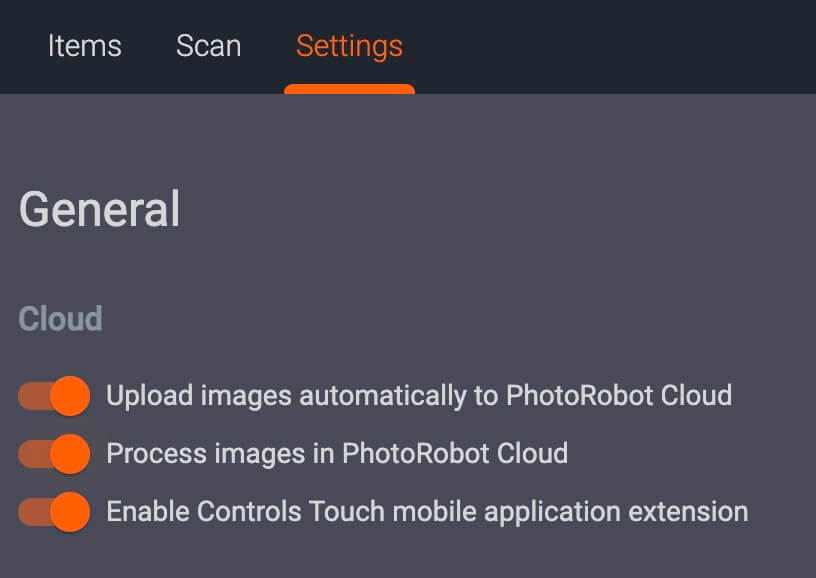
- Nodyn: Nid yw Touch yn gweithredu yn y fersiwn leol o CAPP, gan fod yr iPhone yn cyfathrebu yn y cwmwl yn unig.
Rheoli Gosodiadau Statws Cyffwrdd wedi'u Cipio
Ar ôl toglu ar Enable Controls Touch yn Gosodiadau Cyffredinol fersiwn bwrdd gwaith CAPP, gall defnyddwyr ffurfweddu gosodiadau statws Capture ar gyfer yr app Touch.
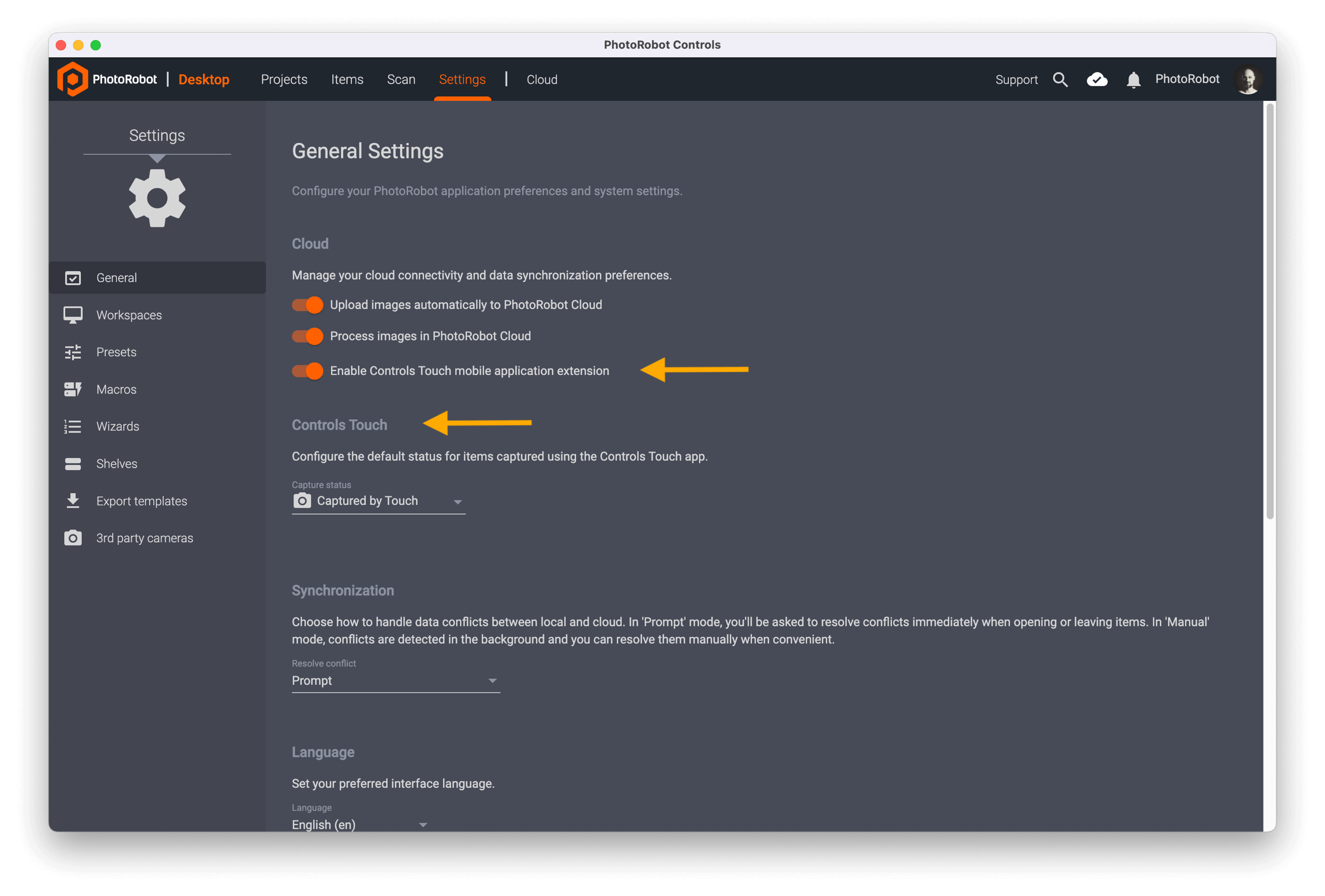
Mae'r statws Captured yn PhotoRobot yn chwarae rôl allweddol wrth olrhain cynnydd eitemau trwy'r llif gwaith cynhyrchu cynnwys. Mae'n nodi bod y ffotograffiaeth gychwynnol wedi'i gwblhau, ac mae'r eitem yn barod ar gyfer y cam nesaf - fel golygu, gwirio neu gyhoeddi.
Gyda'r app symudol Controls Touch, mae hyn yn ei gwneud hi'n bosibl ffurfweddu sut mae eitemau yn cael eu marcio fel Wedi'u Cipio yn uniongyrchol o'r ddyfais dal. Mae hyn yn helpu i ddarparu hyblygrwydd a mwy o eglurder ym mhob lliff gwaith.
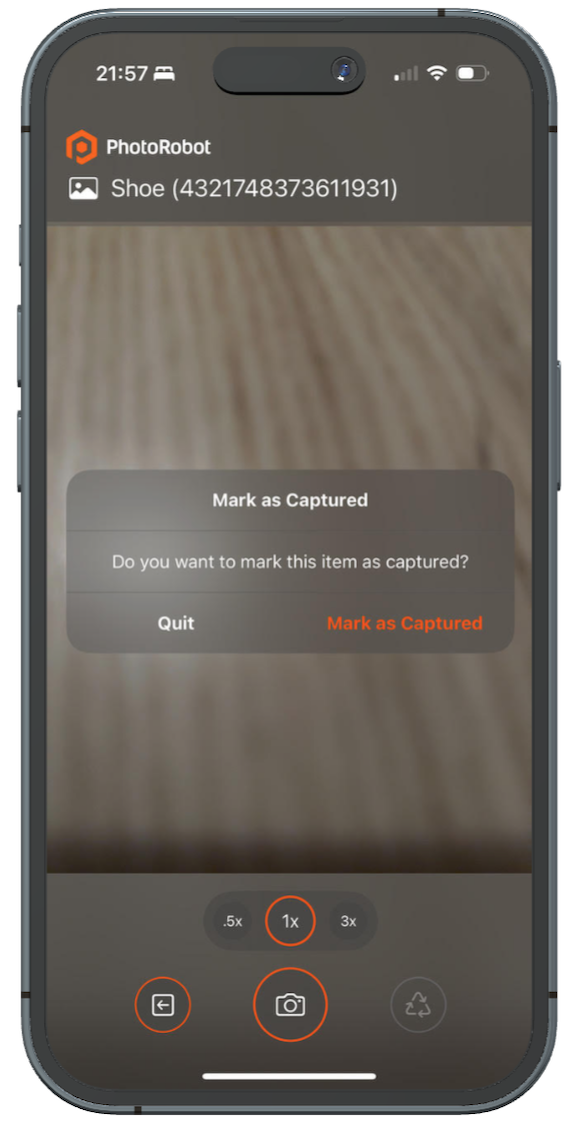
Yn ogystal, mae'r nodwedd hon yn sicrhau bod eitemau a dynnir llun trwy'r app Controls Touch yn cael eu tracio a'u marcio'n iawn yn y llif gwaith. Mae'n helpu i:
- Adnabod eitemau sydd eisoes wedi'u dal yn hawdd gan ddefnyddio'r app Controls Touch.
- Ffurfweddu a ddylid marcio eitemau'n awtomatig, â llaw, ai peidio.
- Cynnal cysondeb ar draws llifoedd gwaith tîm gan ddefnyddio cymwysiadau symudol neu bwrdd gwaith.
Wrth weithredu, ar ôl cipio o leiaf un llun mewn ffolder a gadael yr eitem, mae'r app yn annog y defnyddiwr i gadarnhau a ddylid gosod statws yr eitem i Captured.
Mae'r ymddygiad hwn yn dibynnu ar y modd Marcio fel Cipio , y gellir ei ffurfweddu yng ngosodiadau'r app hefyd yn uniongyrchol ar y ddyfais.

- Marcio yn awtomatig fel wedi'i ddal gan Touch - Mae eitemau yn cael eu gosod yn awtomatig i Captured by Touch wrth adael ar ôl cipio.
- Gofynnwch bob amser cyn marcio fel un wedi'i ddal - Mae deialog cadarnhau yn ymddangos pan fyddwch chi'n gadael, gan eich galluogi i ddewis a ddylid gosod y statws.
- Peidiwch byth â marcio fel wedi'i ddal - Mae'r statws eitem yn aros heb newid waeth beth fo'r gweithgaredd cipio.
Nodi: Yn y fersiwn bwrdd gwaith o CAPP, y gosodiad statws cipio Touch diofyn yw Captured by Touch pan gaiff ei farcio trwy'r app symudol. I addasu'r statws hwn, rhaid i ddefnyddwyr ffurfweddu gosodiadau yn yr ap penbwrdd. Dewch o hyd i'r opsiwn hwn yn Gosodiadau o dan y tab Cyffredinol, ac o dan Galluogi Rheolaethau Cyffwrdd pan fydd yn weithredol. Bydd clicio ar statws cipio wedyn yn arddangos yr opsiynau gosodiad.
Mewn swyddogaeth, mae'r statws Cipio yn rhan o lif gwaith mwy addasadwy, fel arfer yn symud trwy'r camau hyn: Newydd, Cipio, Golygu, Gwirio. Trwy hidlo eitemau gyda'r statws Cipiedig, gall timau ganolbwyntio'n gyflym ar eitemau sydd angen eu hadolygu, eu golygu neu eu hallforio ymhellach.
Mae rheoli statws cyffwrdd-benodol yn galluogi timau i wahaniaethu rhwng eitemau a ddaliwyd â llaw, yn awtomatig, neu o wahanol ffynonellau - gan wella olrhain ac atebolrwydd.
Ffurfweddu Rheolaethau Eitemau Dewislen Cyffwrdd a Plygellau Cyffwrdd
Nesaf, pan fydd yr app Touch yn weithredol, yna mae eitemau dewislen newydd ar gael ar gyfer pob ffolder yn CAPP. Mae hyn yn cynnwys yr opsiynau i gyrchu plygellau Controls Touch, neu i Eithrio plygell o Controls Touch.
I Eithrio ffolder o Controls Touch, cliciwch yr eicon opsiynau yng nghornel dde uchaf y ffolder a ddymunir, a dewiswch ffolder Golygu o'r ddewislen gweithrediadau.
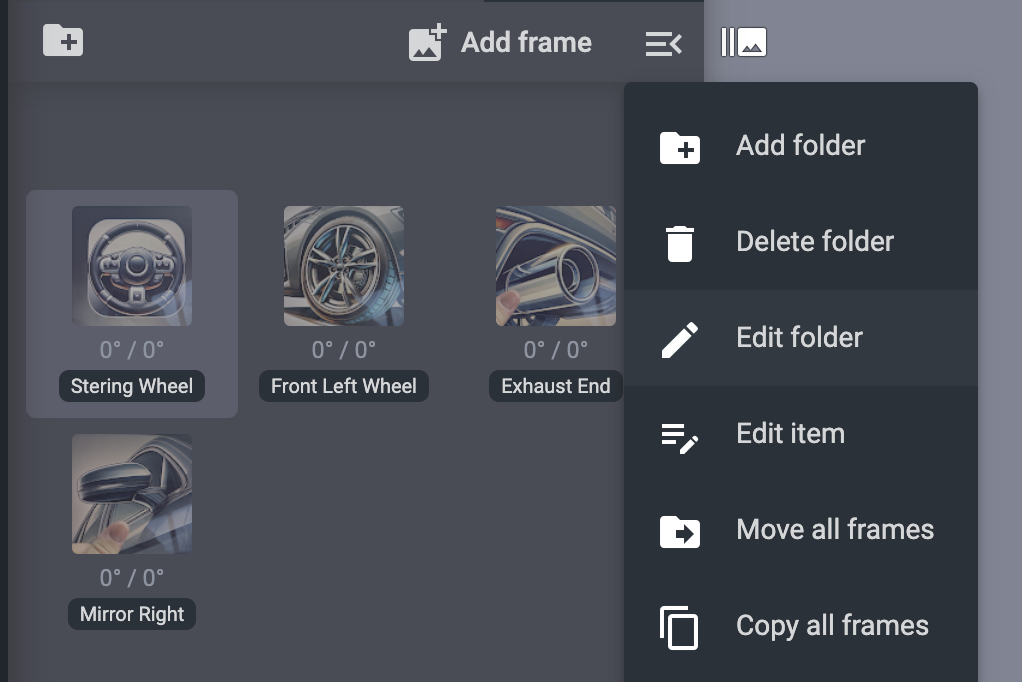
Bydd clicio ffolder golygu yn agor gosodiadau'r ffolder, sy'n cynnwys yr opsiwn Eithrio o Reolaethau Touch ar waelod yr opsiynau ffolder. Cliciwch y blwch ar ochr chwith y lleoliad i'w dynnu ymlaen, gan dynnu'r ffolder penodedig o'r olygfa yn yr App Touch.
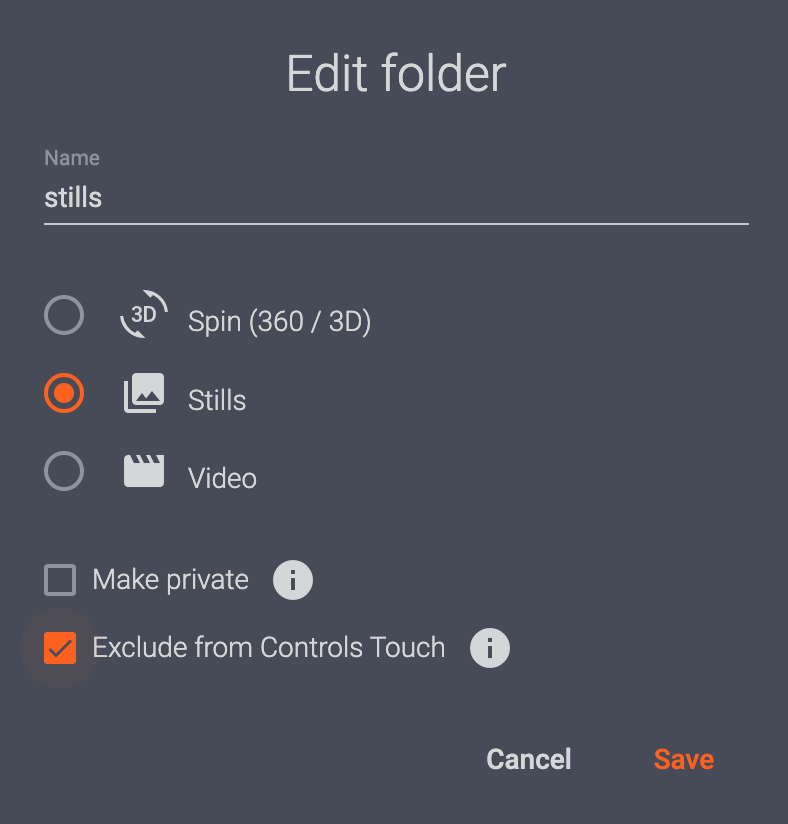
- Cofio: Mae angen ffurfweddu pob lleoliad ar gyfer Touch yn fersiwn cwmwl CAPP.
- Bydd yr opsiwn i Wahardd ffolder o Controls Touch hefyd ar gael wrth ychwanegu eitemau newydd yn CAPP.
- Bydd gan bob ffolder a ddylai ymddangos mewn cysylltiad faner benodol yn CAPP sy'n ei gwneud yn weladwy (neu'n anweledig) ar Touch pan fydd yn weithredol.
- Mae defnyddwyr yn ffurfweddu gosodiadau yn CAPP i greu ffolderi Touch ar gyfer llifoedd gwaith, mân-luniau, cyfarwyddiadau, troelli, lluniau manwl, delweddau amrywiol, ac ati.
Ar gyfer unrhyw gynnwys newydd mewn ffolder, yna caiff ei arddangos naill ai ar ffurf grid neu restr. Mae fformat rhestr yn ei gwneud hi'n hawdd ail-archebu camau llif gwaith gan llusgo a gollwng. Mae hefyd yn bosibl creu cam newydd ar safle'r cyrchwr, symleiddio achosion wrth weithio gyda 100s o gamau mewn trefn.
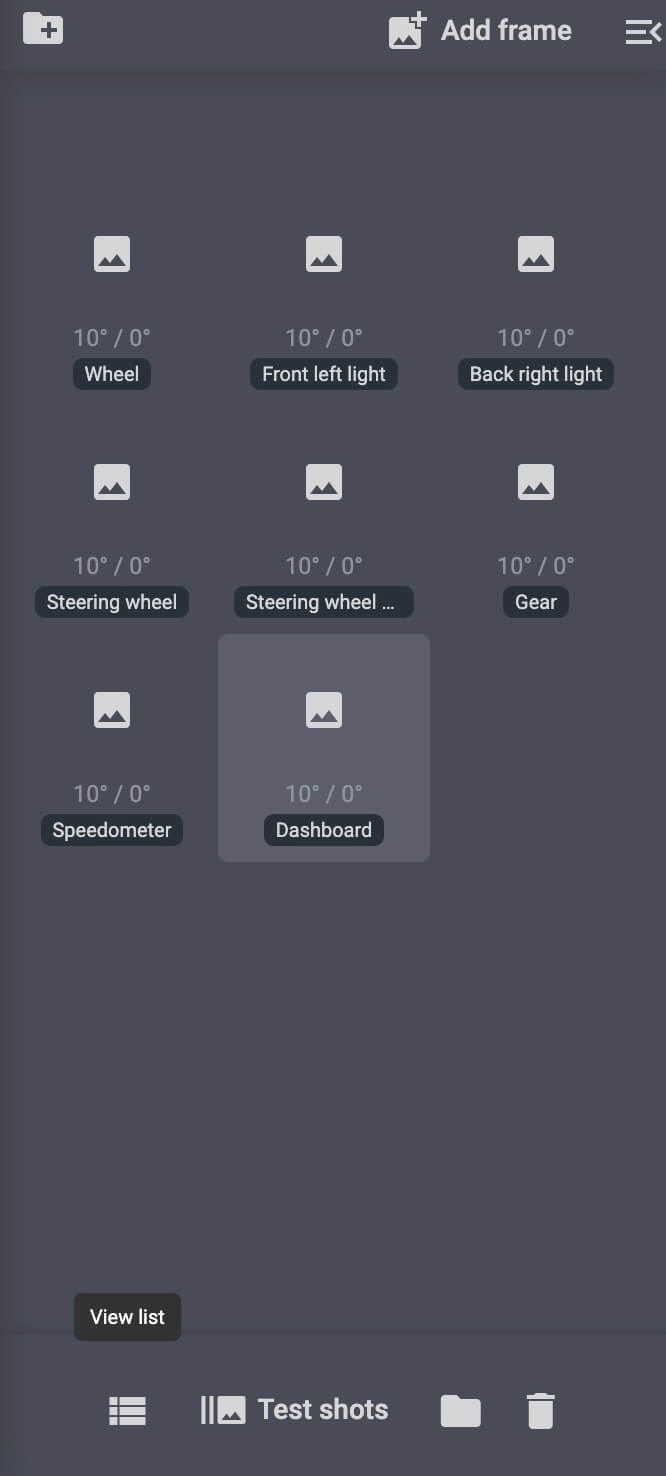
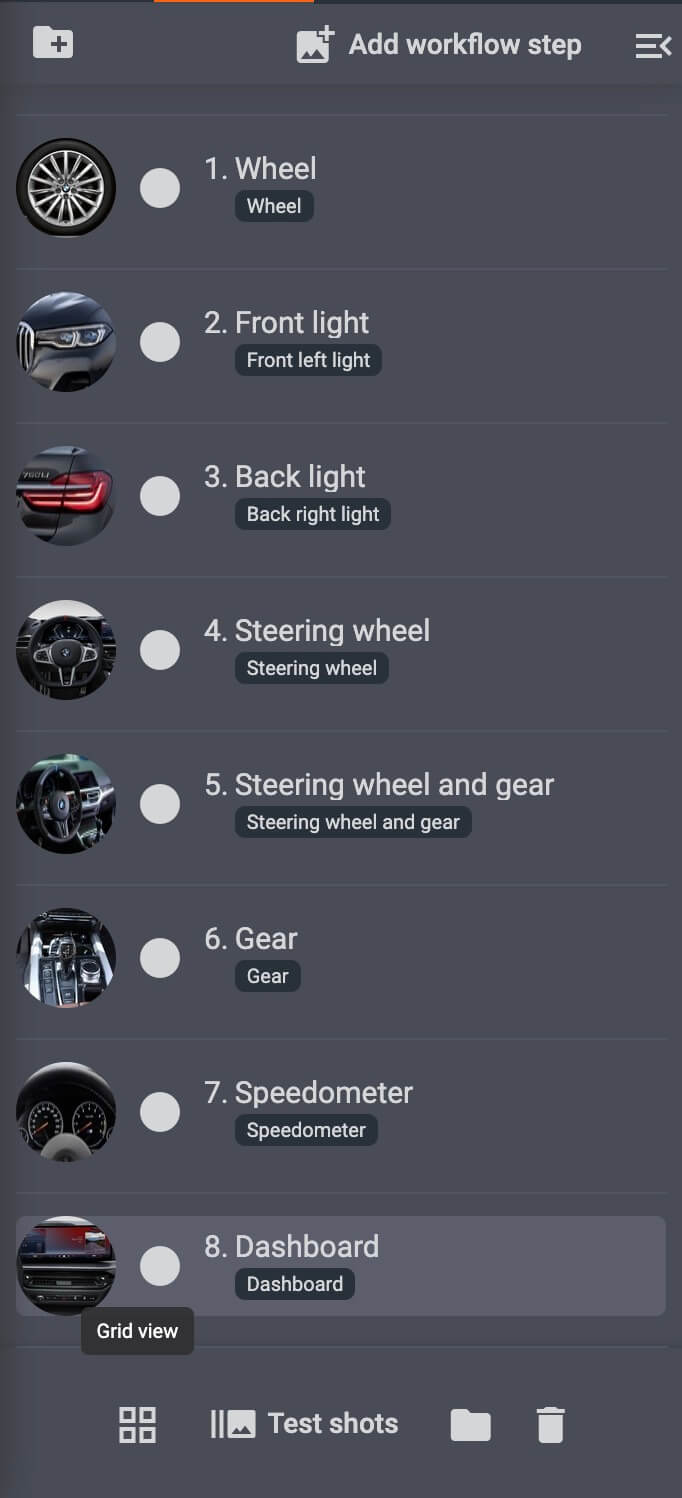
Addasu Rheolaethau Camau Llif Gwaith Cyffwrdd
Yn olaf, mae pob cam llif gwaith yn ffurfweddadwy gan wahanol fanylion. Mae gosodiadau yn galluogi defnyddwyr i ffurfweddu teitl, disgrifiad, mân-lun, labeli, a delwedd sampl o'r llun gofynnol i'w dynnu.
Er mwyn cyrchu gosodiadau Touch Rheolaethau, cliciwch ar y tri dot fertigol i'r dde o unrhyw ddelwedd unigol, ac yna dewiswch Controls Touch o'r opsiynau. Bydd hyn yn agor rhyngwyneb cam llif gwaith Edit .
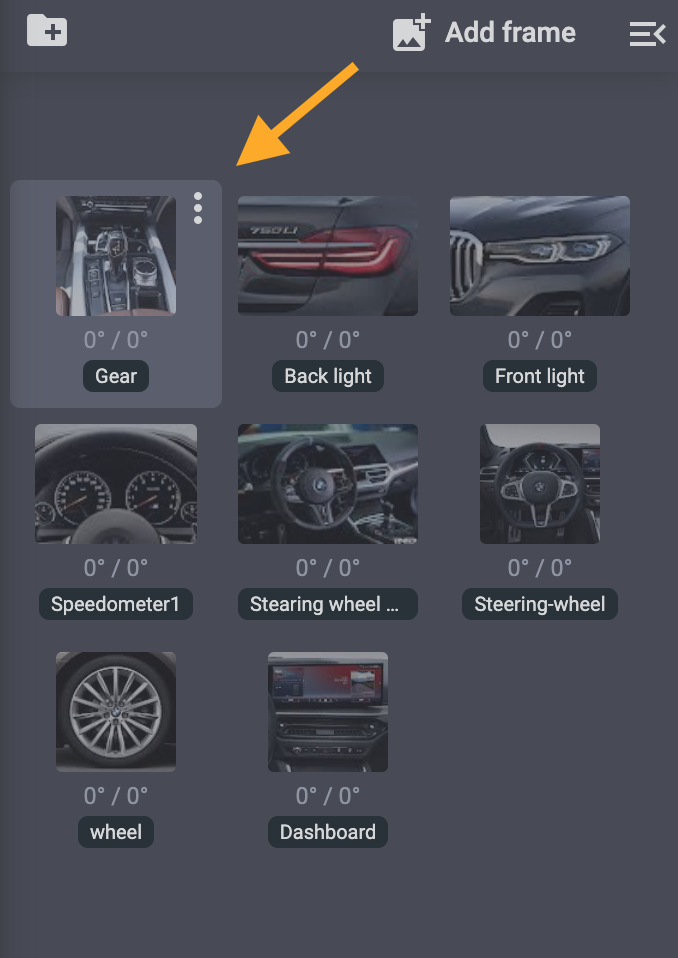

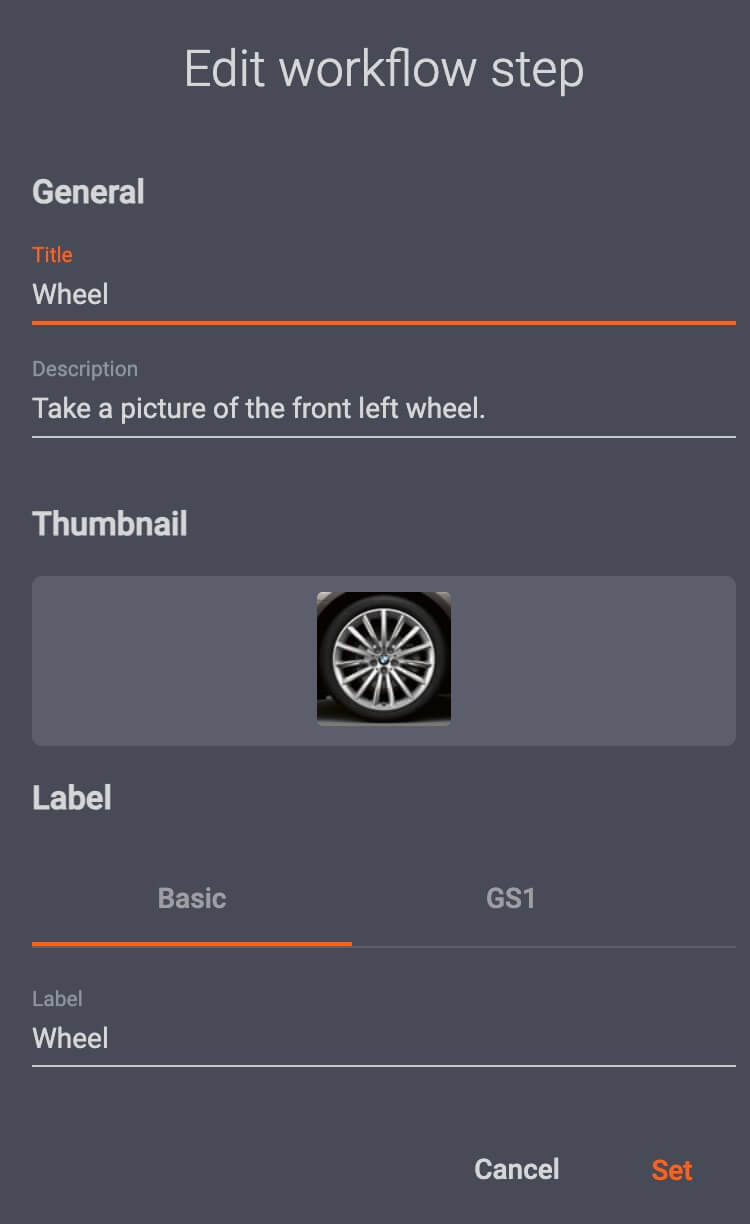
Mae'r holl ddelweddau a ddefnyddir ar gyfer delweddau sampl yn y llif gwaith yn cael eu cadw fel Eitem / delwedd ar wahân. I weld y ddelwedd, defnyddiwch y botwm Lawrlwytho .

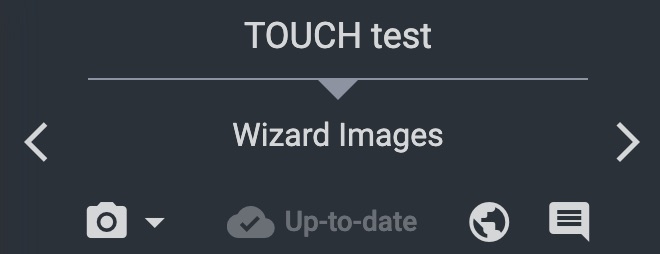
- Nodi: Mewn rhai achosion, megis cysylltu â chyfrifiadur arall (a dylunio'r llif gwaith eto), efallai na fydd delweddau sampl ar gael. Fodd bynnag, wrth uwchlwytho delweddau sampl yn y Cwmwl, yn aml nid oes problem. Os yw'r broblem yn digwydd, ewch i'r eitem gyda delweddau sampl a chliciwch Llwytho i lawr yno. Bydd golygydd The Wizard wedyn yn gweithio gyda chopïau lleol.
Ar ôl ei sefydlu, bydd gweithrediadau ôl-brosesu safonol wedyn yn berthnasol i ffotograffau wedi'u dal, gan gynnwys gorchmynion ar gyfer cyflwyno delwedd awtomatig. Yna bydd y Dewin yn cael ei storio fel Rhagosod delwedd, fel bod pob eitem newydd a grëir gyda'r rhagosodiad hwn yn cynnwys ei ffolderi a'i lif gwaith rhagddiffiniedig.

Mae Cyfres Rebel Canon EOS yn cynnig camerâu DSLR sy'n gyfeillgar i ddechreuwyr gydag ansawdd delwedd solet, rheolaethau sythweledol, a nodweddion amlbwrpas. Yn ddelfrydol ar gyfer selogion ffotograffiaeth, mae'r camerâu hyn yn darparu autofocus dibynadwy, sgriniau cyffwrdd amrywiol-ongl, a recordiad fideo llawn HD neu 4K.
Cysylltiad
Penderfyniad (AS)
Cydraniad
Mae'r Canon EOS DSLR Cyfres yn darparu delweddau o ansawdd uchel, awtoffocws cyflym, ac amlochredd, gan ei gwneud yn ddelfrydol ar gyfer ffotograffiaeth a chynhyrchu fideo.
Cysylltiad
Penderfyniad (AS)
Cydraniad
Mae'r Canon EOS M Mirrorless Series yn cyfuno dyluniad cryno gyda pherfformiad tebyg i DSLR. Yn cynnwys lensys cyfnewidiol, awtoffocws cyflym, a synwyryddion delwedd o ansawdd uchel, mae'r camerâu hyn yn wych ar gyfer teithwyr a chrewyr cynnwys sy'n ceisio cludadwyedd heb aberthu ansawdd delwedd.
Cysylltiad
Penderfyniad (AS)
Cydraniad
Mae Cyfres PowerShot Canon yn cynnig camerâu cryno, hawdd eu defnyddio ar gyfer saethwyr achlysurol a brwdfrydig. Gyda modelau'n amrywio o bwynt-a-egin syml i gamerâu chwyddo uwch, maent yn darparu cyfleustra, ansawdd delwedd solet, a nodweddion fel sefydlogi delweddau a fideo 4K.
Cysylltiad
Penderfyniad (AS)
Cydraniad
Mae'r Canon Close-Up & Handheld Cameras wedi'u cynllunio ar gyfer ffotograffiaeth a fideo manwl, agos. Yn gryno ac yn hawdd i'w defnyddio, maent yn cynnig ffocws manwl, delweddu cydraniad uchel, a galluoedd macro amlbwrpas-perffaith ar gyfer vlogging, ffotograffiaeth cynnyrch, a agosau creadigol.













